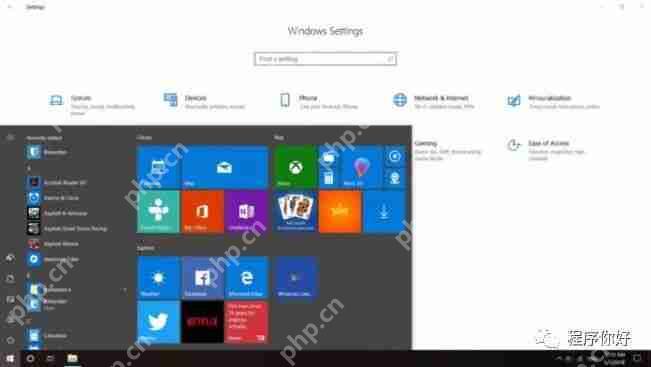mac 軟件運行緩慢,可通過以下方式解決:活動監(jiān)視器中檢查并關(guān)閉不必要的進程;優(yōu)化啟動項,取消不必要的自動啟動程序;清除緩存文件;重置 pram/nvram;升級 macos 至最新版本。

Mac 軟件運行緩慢,如何解決?
當(dāng) Mac 上的軟件運行緩慢時,可能是多種因素造成的。以下是解決此問題的常見方法:
1. 檢查活動監(jiān)視器
活動監(jiān)視器可讓您查看 Mac 上正在運行的進程和資源使用情況。要打開它,請執(zhí)行以下步驟:
- 在屏幕左上角的 Apple 菜單中,單擊“前往”。
- 選擇“實用工具”。
- 單擊“活動監(jiān)視器”。
在活動監(jiān)視器中,查找導(dǎo)致問題緩慢的進程。它通常會使用大量 CPU 或內(nèi)存。
2. 關(guān)閉不必要的進程
如果活動監(jiān)視器中發(fā)現(xiàn)正在消耗大量資源的進程,您可以關(guān)閉它們以提高速度。要關(guān)閉進程,請執(zhí)行以下步驟:
- 在“活動監(jiān)視器”中,選擇消耗大量資源的進程。
- 單擊工具欄中的“停止”按鈕。
- 在出現(xiàn)的窗口中,選擇“退出”或“強制退出”。
3. 優(yōu)化啟動項
啟動項是在 Mac 啟動時自動運行的程序。太多啟動項可能會減慢啟動速度和整體性能。要優(yōu)化啟動項,請執(zhí)行以下步驟:
- 在 Apple 菜單中,單擊“系統(tǒng)偏好設(shè)置”。
- 選擇“用戶和群組”。
- 單擊您的用戶名旁邊的“登錄項”選項卡。
- 取消選中您不希望在啟動時運行的項目旁邊的復(fù)選框。
4. 清除緩存
緩存是 Mac 存儲經(jīng)常訪問的數(shù)據(jù)以提高訪問速度的地方。然而,隨著時間的推移,緩存可能會變大并導(dǎo)致性能下降。要清除緩存,請執(zhí)行以下步驟:
- 打開“訪達”。
- 在菜單欄中,單擊“前往”。
- 選擇“前往文件夾”。
- 在出現(xiàn)的窗口中,輸入以下路徑:~/Library/Caches
- 按下 Enter 鍵。
- 選擇所有緩存文件并將其拖到垃圾箱。
5. 重置 PRAM / NVRAM
PRAM(參數(shù) RAM)和 NVRAM(非易失性 RAM)是 Mac 上存儲特定設(shè)置的小型內(nèi)存區(qū)域。重置 PRAM/NVRAM 有時可以解決性能問題。要重置 PRAM/NVRAM,請執(zhí)行以下步驟:
- 關(guān)閉 Mac。
- 同時按住 Command、Option、P 和 R 鍵。
- 按住這些鍵約 20 秒,您將聽到啟動聲兩次。
- 松開按鍵,Mac 將正常啟動。
6. 升級 macos
最新的 macos 版本通常包含性能改進。升級到最新版本可以解決由過時軟件引起的緩慢問題。要升級 macOS,請執(zhí)行以下步驟:
- 在 Apple 菜單中,單擊“系統(tǒng)偏好設(shè)置”。
- 選擇“軟件更新”。
- 按照屏幕上的說明進行操作。